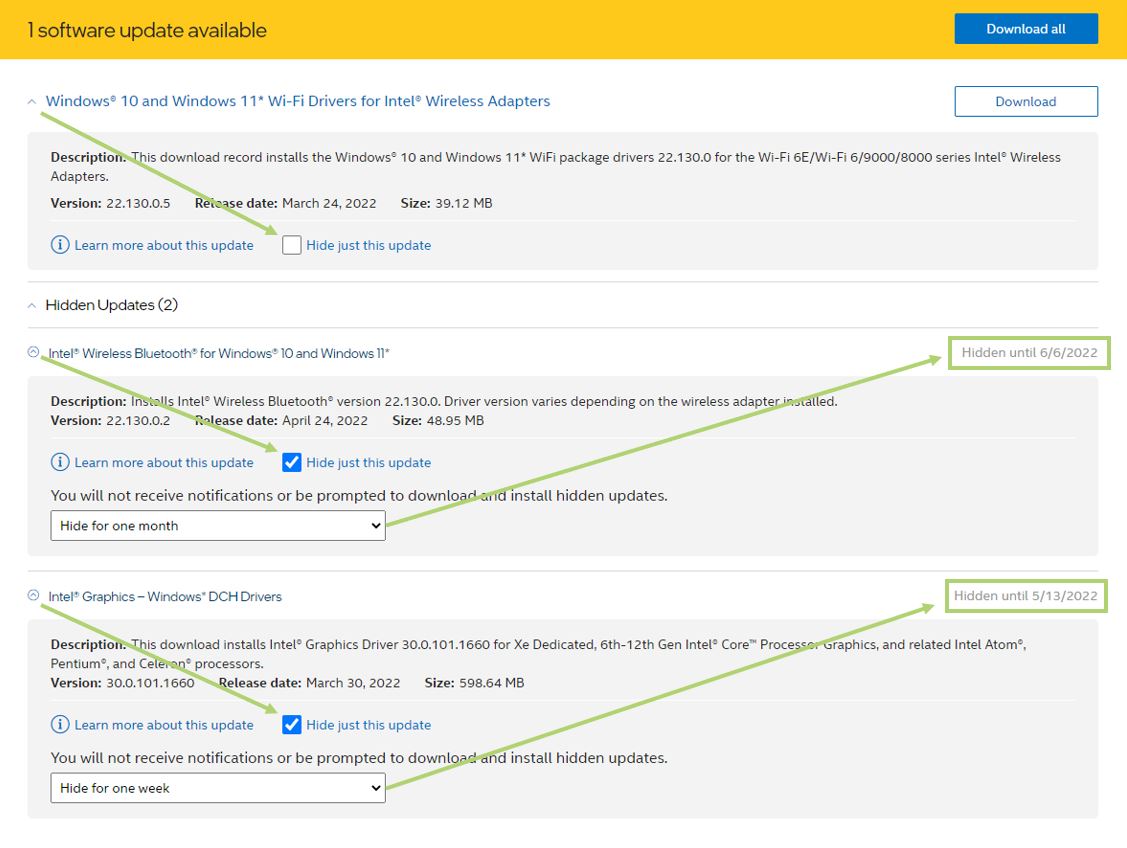Schritte zur Deaktivierung von Benachrichtigungen von Intel® Treiber- und Support-Assistent (Intel® DSA)
Es kann Vorkommen geben, in denen Ihre Intel Treiber auf dem neuesten Stand sind, aber Intel® DSA weiterhin eine Benachrichtigung über die neue Version senden. Es besteht die Möglichkeit, die Benachrichtigungen aus Intel® DSA für jedes angebotene Update zu ändern. Durch Änderung der Einstellungen können Sie steuern, wozu Updates angezeigt werden sollen.
Intel® DSA bietet allgemeine Intel® Treiber, die möglicherweise nicht mit anderen Treibern auf einem OEM-Gerät kompatibel sind. Systemhersteller passen Intel® Treiber an, damit Intel® Adapter auf ihrem System funktionieren. Daher wird empfohlen, die angepassten Treiber von der Website der Hersteller zu installieren.
Wenn Sie ein Problem bei der Installation des Treibers von Ihrem Originalgerätehersteller (OEM) haben, laden Sie den neuesten Treiber von Intel mithilfe der .zip-Datei herunter und führen eine saubere Installation durch, nachdem die Windows-Einstellungen geändert wurden, um sicherzustellen, dass der Treiber nicht überschrieben wird.
| Hinweis | Wenn Sie einen Intel® Prozessor der 6. Generation oder höher haben, bleiben die Anpassungen Ihres Computerherstellers nach einem Upgrade auf einen Intel® Grafiktreiber unverändert. |
Intel® DSA verfügt über eine Funktion, die es Benutzern ermöglicht, die Benachrichtigungen über verfügbare Updates für verschiedene Zeiträume zu löschen oder zu löschen. Derzeit ist dies nur für hardwaregebundene Intel® Produkte verfügbar, sodass Anwendungen wie Intel® Rapid Storage-Technologie (Intel® RST) und Intel® Memory and Storage Tool nicht verborgen werden können. Um diese Option zu sehen, erweitern Sie das Update-Informationsfenster, indem Sie auf "Caret" klicken: